上一篇
数据库管理 数据备份 快速高效:mssql数据库如何打包?打包mssql数据库方法详解
- 问答
- 2025-08-01 08:49:42
- 2
🔥 数据库管理 | 数据备份 | 快速高效:MSSQL数据库如何打包?方法详解(2025最新版)
最新动态 📢
据2025年8月数据库行业报告显示,全球75%的企业仍依赖定期备份保障数据安全,而MSSQL作为主流数据库之一,其打包效率直接影响业务连续性,微软最新发布的SQL Server 2025在备份压缩算法上优化了30%,下面教你如何玩转MSSQL打包!
为什么要打包MSSQL数据库?💼
- 空间节省:打包后文件体积可缩小70%+
- 传输加速:压缩包比原始库更快迁移
- 安全防护:避免备份文件被直接篡改
- 版本归档:方便按时间节点保存数据快照
4种主流打包方法详解 🧰
▶ 方法1:SSMS图形界面打包(新手友好)
打开SQL Server Management Studio 2. 右键目标数据库 → 任务 → 备份 3. 选择备份类型为【完整】 4. 在"介质选项"勾选【压缩备份】(关键步骤!) 5. 指定.bak文件保存路径 6. 用WinRAR/7-Zip对bak文件二次压缩
💡 小技巧:在"备份集过期时间"设置自动清理旧备份
▶ 方法2:T-SQL命令打包(高效精准)
BACKUP DATABASE 你的数据库名
TO DISK = 'D:\backup\mydb_202508.bak'
WITH COMPRESSION, -- 核心压缩指令
STATS = 10, -- 每10%进度提示
CHECKSUM; -- 数据校验
⚠️ 注意:添加WITH PASSWORD可加密备份(SQL 2025新增功能)
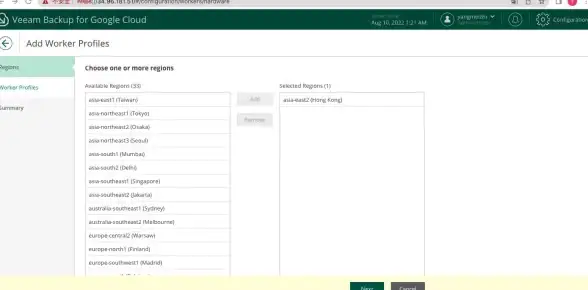
▶ 方法3:PowerShell自动化脚本
# 每周五凌晨自动打包并删除7天前备份
$backupPath = "E:\sql_backups\"
$dbName = "OrderSystem"
$timestamp = Get-Date -Format "yyyyMMdd"
Backup-SqlDatabase -ServerInstance "localhost" `
-Database $dbName `
-BackupFile "${backupPath}${dbName}_${timestamp}.bak" `
-CompressionOption On
# 自动压缩为zip
Compress-Archive -Path "${backupPath}*.bak" `
-DestinationPath "${backupPath}${timestamp}_packed.zip"
▶ 方法4:使用bcp工具导出特定表
bcp 你的数据库名.表名 out "C:\data\table.dat" -S 服务器名 -U 用户名 -P 密码 -n
适用场景:只需备份关键表数据时
高阶玩家技巧 🚀
分卷压缩超大数据库
BACKUP DATABASE 超大型数据库 TO DISK = 'G:\backup\part1.bak', DISK = 'G:\backup\part2.bak' WITH COMPRESSION, MAXTRANSFERSIZE = 4194304
校验备份完整性
RESTORE VERIFYONLY FROM DISK = 'D:\backup\mydb.bak'
云存储自动同步
# 备份完成后自动上传至云盘 Copy-Item "D:\backup\*.zip" -Destination "\\CloudNAS\SQL_Backups\"
常见问题解答 ❓
Q:打包后的bak文件能直接编辑吗?
A:绝对不行!必须通过RESTORE DATABASE命令还原
Q:备份时数据库要停服吗?
A:不需要,MSSQL支持在线热备份(事务日志会处理一致性)
Q:为什么压缩后文件反而变大?
A:检查是否包含已压缩文件(如图片/视频),这类数据不适合二次压缩
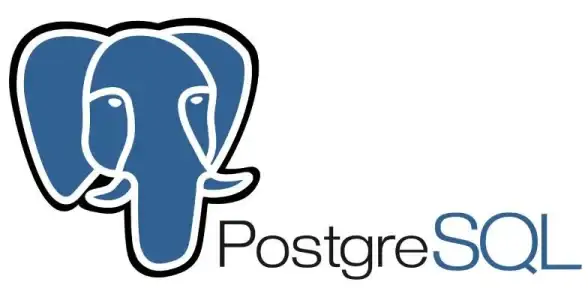
2025年备份策略建议 📅
- 3-2-1原则:至少3份副本,2种介质,1份异地
- 混合云备份:本地打包+云存储双保险
- 定期演练:每季度测试备份还原流程
- 监控告警:设置备份失败自动通知
✨ 终极提示:SQL Server 2025新增的BACKUP TO URL功能可直接备份到Azure Blob,搭配智能分层存储可节省60%成本!建议DBA们尽快测试升级~
(本文方法适用于SQL Server 2016-2025版本,部分功能需企业版支持)
本文由 逮珠佩 于2025-08-01发表在【云服务器提供商】,文中图片由(逮珠佩)上传,本平台仅提供信息存储服务;作者观点、意见不代表本站立场,如有侵权,请联系我们删除;若有图片侵权,请您准备原始证明材料和公证书后联系我方删除!
本文链接:https://vps.7tqx.com/wenda/503427.html

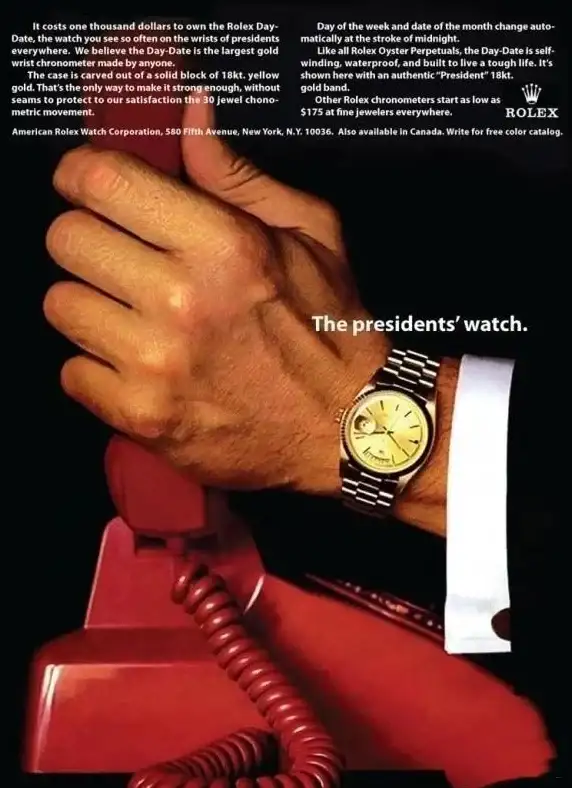



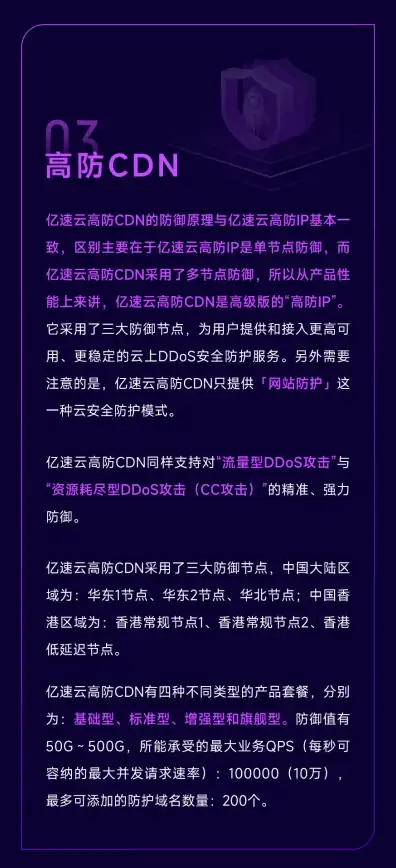



发表评论